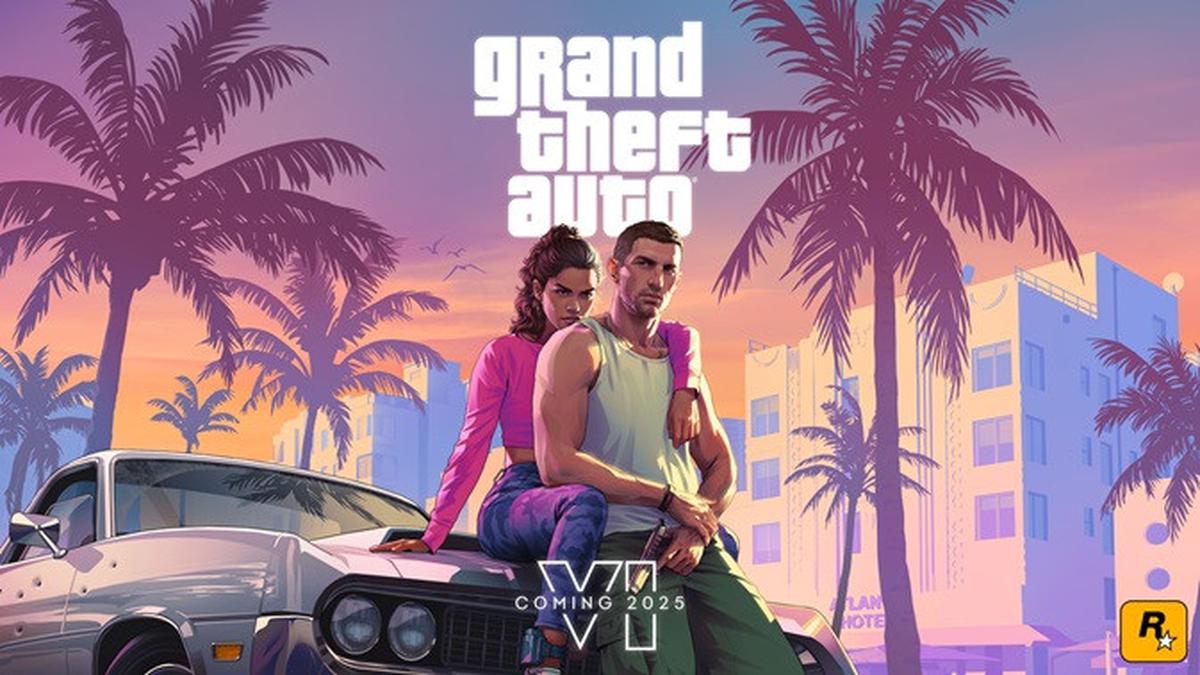Emulator Android Terbaik untuk Main Game di PC adalah solusi ideal bagi para gamer yang ingin merasakan pengalaman bermain game mobile dengan kualitas visual dan kontrol yang lebih baik. Dengan berbagai keunggulan yang ditawarkan, emulator memungkinkan pengguna untuk menjalankan aplikasi Android langsung di komputer, menghadirkan sensasi bermain yang lebih mendalam.
Emulator berfungsi sebagai jembatan antara perangkat lunak Android dan sistem operasi PC, memungkinkan gamer untuk mengakses berbagai judul game tanpa harus terbatas pada perangkat mobile. Keuntungan menggunakan emulator, seperti performa yang lebih tinggi dan dukungan perangkat keras yang lebih baik, menjadikannya pilihan yang menarik bagi banyak pengguna. Dalam artikel ini, kita akan membahas kriteria emulator terbaik dan memberikan rekomendasi yang pastinya akan memanjakan pengalaman bermain Anda.
Pengenalan tentang Emulator Android
Emulator Android merupakan perangkat lunak yang memungkinkan pengguna untuk menjalankan aplikasi dan game Android di platform lain, seperti komputer atau laptop. Dengan menggunakan emulator, game yang biasanya hanya bisa dinikmati di perangkat mobile dapat diakses dengan mudah di layar yang lebih besar, memberikan pengalaman bermain yang lebih nyaman. Ini menjadi pilihan populer di kalangan gamer yang ingin merasakan permainan Android dengan lebih optimal.Penggunaan emulator memberikan sejumlah keunggulan jika dibandingkan dengan bermain langsung di perangkat Android.
Pertama, emulator sering kali menawarkan kinerja yang lebih baik, terutama pada PC dengan spesifikasi tinggi, di mana game dapat berjalan lebih lancar dan dengan grafik yang lebih baik. Selain itu, emulator juga memungkinkan pengguna untuk menggunakan keyboard dan mouse, yang dapat meningkatkan kontrol dan presisi saat bermain. Dengan begitu, gamer tidak hanya mendapatkan pengalaman bermain yang lebih baik tetapi juga dapat menikmati berbagai fitur tambahan seperti rekaman layar, modifikasi kontrol, dan pengaturan grafis yang lebih fleksibel.
Istilah Penting dalam Emulator Android
Dalam dunia emulator Android, terdapat beberapa istilah yang perlu dipahami agar pengguna dapat memaksimalkan pengalaman bermain. Berikut adalah beberapa istilah penting yang sering digunakan:
- Virtual Machine (VM): Lingkungan virtual yang memungkinkan emulator untuk menjalankan sistem operasi Android di dalam sistem operasi lainnya.
- APK (Android Package Kit): Format file yang digunakan untuk mendistribusikan dan menginstal aplikasi Android. Pengguna dapat mengunduh APK dan memasangnya di emulator.
- Rooting: Proses mendapatkan akses superuser pada sistem Android, yang memungkinkan pengguna untuk melakukan modifikasi lebih dalam, termasuk pada emulator.
- GPU Emulation: Fitur yang memungkinkan emulator menggunakan unit pemrosesan grafis (GPU) komputer untuk meningkatkan performa grafis saat menjalankan game.
- Keymapping: Pengaturan tombol kontrol yang memungkinkan pengguna mengonfigurasi kontrol keyboard dan mouse sesuai keinginan mereka untuk pengalaman bermain yang lebih nyaman.
Memahami istilah-istilah ini dapat membantu pengguna untuk lebih mengenal cara kerja emulator dan memanfaatkan berbagai fiturnya secara maksimal. Dengan begitu, pengalaman bermain game Android di PC akan lebih menyenangkan dan efisien.
Kriteria Emulator Android Terbaik

Emulator Android yang baik untuk gaming di PC harus memenuhi sejumlah kriteria penting agar pengalaman bermain game menjadi optimal. Dalam dunia gaming, performa dan kompatibilitas adalah dua hal yang sangat menentukan. Oleh karena itu, penting untuk memahami fitur-fitur yang harus dimiliki oleh emulator terbaik.
Di tengah keseruan dunia esports, salah satu event yang paling dinanti adalah Valorant Challengers Indonesia. Pertandingan ini menyajikan aksi menegangkan dari para tim terbaik, dan untuk tidak ketinggalan dengan setiap momen pentingnya, kamu bisa cek Rekap Pertandingan Valorant Challengers Indonesia yang memberikan ringkasan lengkap tentang setiap pertarungan yang berlangsung.
Fitur Utama Emulator Android untuk Gaming
Fitur-fitur yang harus ada dalam emulator Android untuk gaming mencakup aspek-aspek yang mendukung performa dan pengalaman pengguna. Beberapa fitur utama tersebut antara lain:
- Kemampuan Grafis Tinggi: Emulator harus mampu menjalankan game dengan kualitas grafis yang tinggi, mendukung resolusi HD, dan meningkatkan pengalaman visual secara keseluruhan.
- Pengaturan Kontrol Kustom: Dukungan untuk pengaturan kontrol yang fleksibel, termasuk penggunaan keyboard dan gamepad, sangat penting untuk kenyamanan bermain.
- Multi-Instance: Fitur ini memungkinkan pengguna untuk menjalankan beberapa game atau aplikasi secara bersamaan tanpa lag.
- Pengaturan Kecepatan dan Performa: Emulator yang baik harus bisa diatur untuk meningkatkan kecepatan pemrosesan dan mengoptimalkan penggunaan sumber daya sistem.
Kinerja dan Kompatibilitas sebagai Faktor Penentu
Kinerja dan kompatibilitas adalah dua faktor yang tidak dapat dipisahkan dalam memilih emulator Android terbaik. Kinerja berhubungan langsung dengan kecepatan dan responsivitas emulator saat menjalankan game, sedangkan kompatibilitas berkaitan dengan kemampuan emulator untuk menjalankan berbagai jenis game dan aplikasi Android.
“Emulator yang baik harus mampu mengatasi game dengan berbagai tingkat kompleksitas tanpa menyebabkan lag atau crash.”
Dalam hal ini, emulator yang dapat menjalankan game dengan lancar di berbagai spesifikasi perangkat keras akan lebih disukai. Pentingnya pembaruan berkala juga tidak bisa diabaikan, karena ini memastikan emulator tetap kompatibel dengan game dan aplikasi terbaru.
Tabel Perbandingan Emulator Android
Berikut adalah tabel perbandingan antara beberapa emulator Android yang populer, berdasarkan spesifikasi dan fitur yang mereka tawarkan:
| Nama Emulator | Kemampuan Grafis | Pengaturan Kontrol | Multi-Instance | Sistem Operasi |
|---|---|---|---|---|
| BlueStacks | HD | Kustomisasi | Ya | Windows, Mac |
| NoxPlayer | HD | Kustomisasi | Ya | Windows, Mac |
| LDPlayer | HD | Kustomisasi | Ya | Windows |
| MEmu Play | HD | Kustomisasi | Ya | Windows |
Rekomendasi Emulator Android Terbaik: Emulator Android Terbaik Untuk Main Game Di PC
Bermain game Android di PC menjadi pilihan menarik bagi banyak gamer. Emulator Android memungkinkan pengguna untuk menikmati berbagai judul game mobile dengan kenyamanan layar besar dan kontrol yang lebih baik. Berikut adalah beberapa rekomendasi emulator Android terbaik yang dapat kamu gunakan untuk pengalaman gaming maksimal di PC.
BlueStacks
BlueStacks adalah salah satu emulator paling populer di kalangan gamer. Dengan antarmuka yang ramah pengguna, ini cocok untuk semua level pengalaman, dari pemula hingga profesional. Emulator ini menawarkan performa yang stabil dan dukungan untuk berbagai game.
- Kelebihan:
- Antarmuka yang intuitif dan mudah digunakan.
- Kompatibilitas dengan banyak game Android.
- Fitur multitasking yang memungkinkan menjalankan beberapa aplikasi sekaligus.
- Dukungan untuk kontrol game yang dapat disesuaikan.
- Kekurangan:
- Memerlukan spesifikasi PC yang cukup tinggi untuk performa optimal.
- Bisa mengalami lag pada perangkat dengan spesifikasi rendah.
NoxPlayer
NoxPlayer dikenal karena performa yang kuat dan pengaturan yang fleksibel. Emulator ini sangat cocok untuk game aksi dan RPG yang membutuhkan kontrol yang presisi.
- Kelebihan:
- Pengaturan kontrol yang sangat dapat disesuaikan.
- Fitur perekaman layar untuk merekam gameplay.
- Memiliki mode multiple-instance untuk menjalankan beberapa game sekaligus.
- Kekurangan:
- Beberapa pengguna melaporkan masalah dengan kinerja di game tertentu.
- Antarmuka yang mungkin terasa sedikit rumit untuk pengguna baru.
MEmu Play
MEmu Play menawarkan performa yang sangat baik dengan berbagai opsi konfigurasi. Emulator ini cocok untuk gamer yang ingin bermain game Android dengan grafis tinggi.
- Kelebihan:
- Performa grafis yang baik dan kompatibilitas dengan banyak game.
- Fitur dukungan keyboard dan mouse yang optimal.
- Opsi konfigurasi yang lengkap untuk meningkatkan performa.
- Kekurangan:
- Antarmuka yang kurang menarik dibandingkan emulator lain.
- Beberapa game mungkin mengalami masalah kompatibilitas.
LDPlayer
LDPlayer adalah emulator yang relatif baru namun cepat mendapatkan popularitas. Ini dirancang khusus untuk game, dengan fokus pada performa dan kecepatan.
- Kelebihan:
- Performa tinggi untuk game berat.
- Dukungan untuk berbagai versi Android.
- Pengaturan kontrol yang mudah dan fleksibel.
- Kekurangan:
- Beberapa fitur mungkin kurang matang dibandingkan emulator lebih tua.
- Kompatibilitas game masih dalam pengembangan.
Genymotion
Genymotion lebih dikenal sebagai emulator untuk pengembang aplikasi, namun juga bisa digunakan untuk bermain game. Emulator ini menawarkan banyak fitur canggih untuk pengujian aplikasi dan performa yang baik untuk game.
- Kelebihan:
- Fitur canggih untuk pengujian aplikasi dan game.
- Kompatibilitas dengan berbagai perangkat Android.
- Performanya sangat baik untuk pengembangan aplikasi.
- Kekurangan:
- Kurang ideal untuk gaming sehari-hari dibandingkan emulator lain.
- Memerlukan biaya berlangganan untuk akses fitur penuh.
Cara Menginstal Emulator Android di PC
Menginstal emulator Android di PC adalah langkah penting bagi para gamer yang ingin menikmati pengalaman bermain game Android dengan layar yang lebih besar dan kontrol yang lebih baik. Proses instalasi tidaklah rumit, namun memerlukan langkah-langkah tertentu untuk memastikan emulator berfungsi dengan baik. Berikut ini adalah panduan lengkap untuk mengunduh dan menginstal emulator Android di PC Anda.
Usai serangkaian pertandingan yang seru, kamu bisa menyimak Rekap Pertandingan Valorant Challengers Indonesia untuk mengetahui hasil dan momen terbaik dari turnamen ini. Tim-tim unggulan bertarung habis-habisan, menyajikan aksi-aksi menegangkan yang sayang untuk dilewatkan. Dengan analisis mendalam, kamu akan mendapatkan gambaran yang jelas tentang performa masing-masing tim dan strategi yang mereka terapkan selama kompetisi.
Langkah-Langkah Mengunduh dan Menginstal Emulator
Sebelum memulai proses instalasi, pastikan PC Anda memenuhi persyaratan sistem yang diperlukan untuk emulator yang Anda pilih. Berikut adalah langkah-langkah yang perlu diikuti:
- Unduh Emulator: Kunjungi situs resmi emulator yang Anda pilih, seperti BlueStacks, NoxPlayer, atau LDPlayer. Temukan tombol unduh dan klik untuk mengunduh file instalasi ke PC Anda.
- Jalankan Installer: Setelah file unduhan selesai, buka file tersebut untuk memulai proses instalasi. Anda mungkin perlu memberikan izin administrator untuk menjalankan installer.
- Pilih Lokasi Instalasi: Pilih lokasi di mana Anda ingin menginstal emulator. Disarankan untuk menggunakan lokasi default agar tidak terjadi masalah saat menjalankan aplikasi.
- Tunggu Proses Instalasi: Proses instalasi akan memakan waktu beberapa menit. Tunggu hingga proses selesai dan pastikan tidak ada kesalahan yang muncul.
- Peluncuran Emulator: Setelah instalasi selesai, Anda dapat membuka emulator langsung dari desktop atau menu program. Tunggu beberapa saat untuk emulator mempersiapkan semua file yang diperlukan.
Ilustrasi Proses Instalasi
Ilustrasi berikut menunjukkan proses instalasi emulator Android dalam langkah-langkah yang jelas. Gambar tersebut dapat menggambarkan layar unduhan, tampilan installer, serta proses pemilihan lokasi dan peluncuran emulator. Dengan melihat ilustrasi ini, pengguna dapat lebih memahami setiap langkah yang harus diambil.
Pengaturan Awal Setelah Instalasi
Setelah berhasil menginstal emulator, ada beberapa pengaturan awal yang perlu dilakukan agar emulator dapat berjalan dengan optimal. Pengaturan ini akan membantu Anda mendapatkan pengalaman bermain yang lebih baik.
- Login ke Akun Google: Untuk mengakses Google Play Store dan mengunduh aplikasi, Anda perlu masuk dengan akun Google Anda. Proses ini mirip dengan saat Anda menggunakan perangkat Android.
- Atur Resolusi Layar: Sesuaikan resolusi layar emulator sesuai dengan kebutuhan Anda. Ini penting untuk memastikan tampilan game tidak terdistorsi atau mengganggu pengalaman bermain.
- Atur Kontrol: Sesuaikan kontrol permainan sesuai keinginan. Banyak emulator menawarkan pengaturan kustomisasi kontrol keyboard dan mouse, sehingga Anda dapat menyesuaikan skema kontrol untuk setiap game.
- Perbarui Emulator: Pastikan emulator Anda selalu dalam versi terbaru. Pembaruan seringkali membawa peningkatan performa dan kompatibilitas yang lebih baik dengan game-game terbaru.
Dengan mengikuti langkah-langkah di atas, Anda dapat dengan mudah menginstal dan mengatur emulator Android di PC Anda. Nikmati pengalaman bermain game Android yang lebih seru dan menyenangkan!
Memaksimalkan Pengalaman Gaming dengan Emulator

Emulator Android di PC bukan hanya sekadar alat untuk memainkan game mobile, tetapi juga memberikan berbagai opsi untuk meningkatkan pengalaman bermain. Dengan pengaturan yang tepat, kamu bisa mendapatkan performa maksimal dan gameplay yang lebih menyenangkan. Berikut adalah beberapa tips dan trik untuk memaksimalkan pengalaman gaming kamu dengan emulator.
Peningkatan Performa Emulator
Meningkatkan performa emulator sangat penting agar game yang kamu mainkan berjalan dengan lancar. Berikut adalah beberapa cara yang bisa dilakukan:
- Update Emulator: Pastikan emulator yang kamu gunakan selalu dalam versi terbaru. Pembaruan seringkali mencakup perbaikan bug dan peningkatan performa.
- Atur CPU dan RAM: Sesuaikan alokasi CPU dan RAM di pengaturan emulator. Mengalokasikan lebih banyak sumber daya untuk emulator dapat meningkatkan kinerja secara signifikan.
- Nonaktifkan Fitur yang Tidak Perlu: Matikan fitur yang tidak digunakan seperti animasi atau efek visual yang bisa membebani sistem.
- Gunakan Mode Gaming: Beberapa emulator memiliki mode gaming yang dioptimalkan untuk performa. Pastikan untuk mengaktifkan mode ini saat bermain.
Pengaturan Kontrol dan Grafis
Pengaturan kontrol dan grafis yang tepat akan membuat gameplay lebih responsif dan menyenangkan. Berikut adalah panduan untuk mengatur kontrol dan grafis:
- Sesuaikan Kontrol: Banyak emulator memungkinkan kamu untuk menyesuaikan layout kontrol. Sesuaikan tombol untuk memudahkan akses dan kenyamanan saat bermain.
- Pilih Resolusi yang Sesuai: Sesuaikan resolusi tampilan sesuai dengan spesifikasi PC kamu. Memilih resolusi yang terlalu tinggi dapat mengurangi FPS (frame per second).
- Atur Pengaturan Grafis: Jangan ragu untuk bereksperimen dengan pengaturan grafis. Mengurangi detail grafis bisa membantu meningkatkan performa tanpa mengorbankan pengalaman bermain.
- Enable V-Sync: Mengaktifkan V-Sync dapat membantu menghilangkan stuttering dan tearing pada tampilan.
Kutipan dari Gamer
Banyak gamer yang telah mengalami perbedaan signifikan dalam pengalaman bermain mereka setelah melakukan pengaturan yang tepat. Berikut adalah beberapa kutipan menarik:
“Setelah mengatur kontrol dan meningkatkan pengaturan grafis, saya merasa seolah-olah bermain di perangkat konsol!”
Andi, Gamers Indonesia.
“Menggunakan emulator dengan pengaturan yang tepat mengubah cara saya bermain game mobile. Semua berjalan lebih lancar dan responsif.”
Siti, Penggemar Gaming.
Dengan menerapkan tips dan trik di atas, kamu dapat memaksimalkan pengalaman gaming menggunakan emulator Android di PC. Game yang dulunya terasa terbatas di ponsel kini bisa dimainkan dengan cara yang lebih seru dan menyenangkan.
Menyelesaikan Masalah Umum pada Emulator
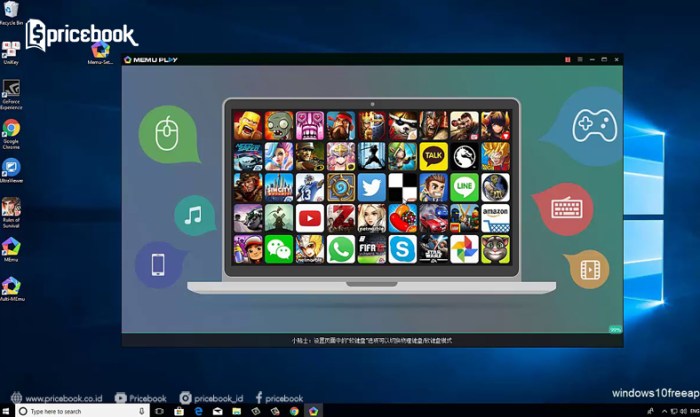
Penggunaan emulator Android di PC sering kali diwarnai dengan berbagai tantangan. Meskipun emulator dirancang untuk memberikan pengalaman bermain game yang maksimal, pengguna sering mengalami masalah yang mengganggu. Dalam bagian ini, kita akan merinci masalah umum yang sering dihadapi saat menggunakan emulator Android, serta solusi yang dapat diterapkan untuk mengatasinya. Dengan pemahaman yang lebih baik tentang masalah ini, pengguna dapat menikmati pengalaman bermain yang lebih lancar.
Masalah Umum pada Emulator Android, Emulator Android Terbaik untuk Main Game di PC
Saat menggunakan emulator Android, beberapa masalah umum yang mungkin muncul meliputi kinerja yang lambat, kesulitan dalam menginstal aplikasi, dan masalah kompatibilitas dengan game tertentu. Berikut beberapa masalah tersebut beserta solusinya:
| Masalah | Solusi |
|---|---|
| Kinerja Lambat |
|
| Kesulitan Menginstal Aplikasi |
|
| Masalah Kompatibilitas Game |
|
| Crash atau Error Mendadak |
|
Sumber Daya dan Forum untuk Membantu Pengguna
Terdapat banyak sumber daya dan forum online yang dapat membantu pengguna emulator Android dalam menyelesaikan masalah yang dihadapi. Beberapa komunitas populer termasuk Reddit dan XDA Developers, di mana pengguna dapat bertukar informasi dan solusi. Selain itu, banyak emulator memiliki forum resmi serta dokumentasi yang dapat memberikan wawasan lebih lanjut mengenai masalah dan solusinya. Pengguna juga dapat menemukan tutorial video di platform seperti YouTube yang memberikan panduan langkah demi langkah untuk mengatasi masalah spesifik.
Mengakses sumber daya ini akan sangat membantu dalam menavigasi tantangan yang mungkin muncul saat bermain game di emulator Android di PC.
Ringkasan Akhir
Dengan berbagai emulator yang tersedia, menemukan Emulator Android Terbaik untuk Main Game di PC dapat meningkatkan pengalaman gaming Anda secara signifikan. Setiap emulator memiliki kelebihan dan kekurangan masing-masing, dan dengan memahami fitur serta cara instalasinya, Anda dapat memilih yang paling sesuai dengan kebutuhan. Jangan ragu untuk mengeksplorasi berbagai tips dan trik untuk memaksimalkan penggunaan emulator Anda dan nikmati pengalaman bermain game yang tak terlupakan.